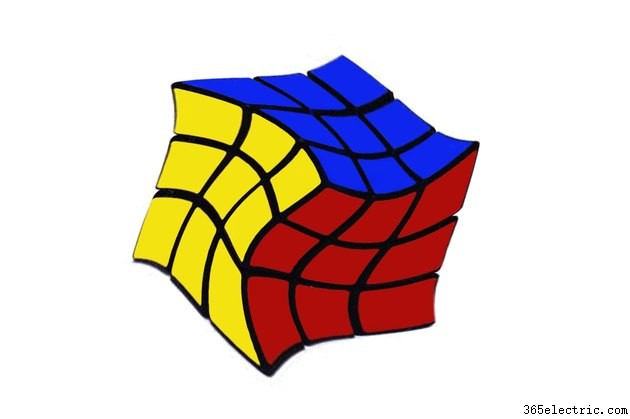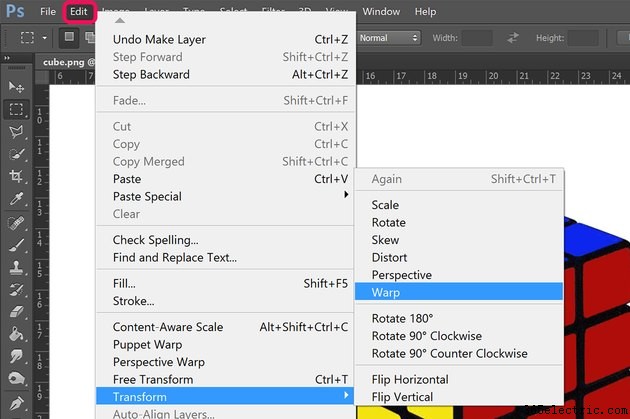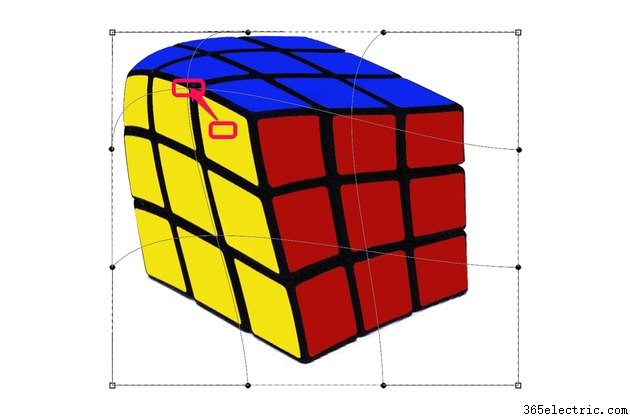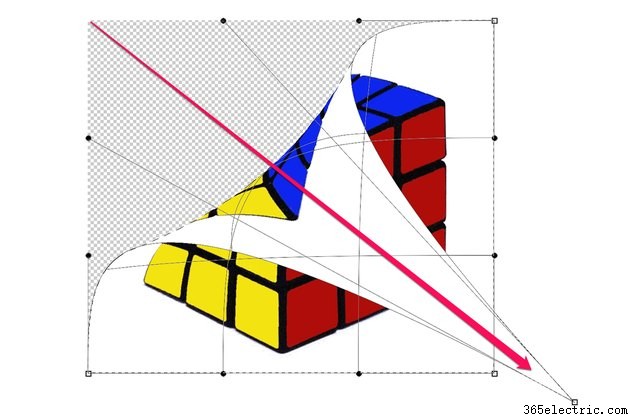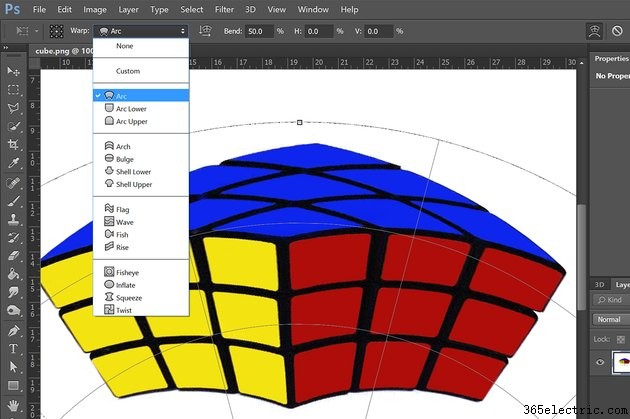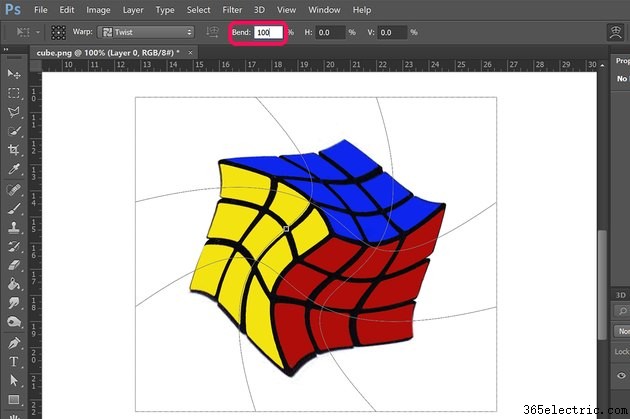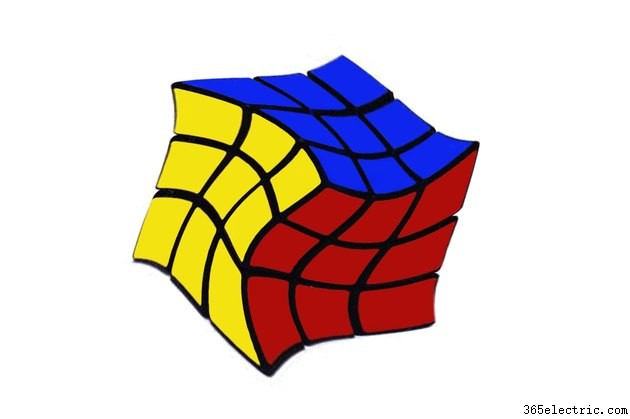
A ferramenta Warp é uma das opções mais poderosas disponíveis nas opções de transformação do Photoshop CC. Use as opções predefinidas de Distorcer para torcer, comprimir ou inflar um objeto ou use a opção Personalizar para contorcê-lo na forma desejada.
Etapa 1

Clique na camada que você deseja deformar usando o
painel Camadas . Se a camada estiver bloqueada, como nas imagens JPG e PNG, clique no botão
Bloquear ícone para desbloqueá-lo ou arraste a camada para
Nova camada ícone para criar uma camada duplicada e editável.
Use uma das ferramentas de seleção, como a
Ferramenta Lasso ou a
Ferramenta Letreiro Retangular na caixa de ferramentas para selecionar a área que deseja deformar. Caso contrário, se você não selecionar nada, tudo na camada será deformado.
Etapa 2
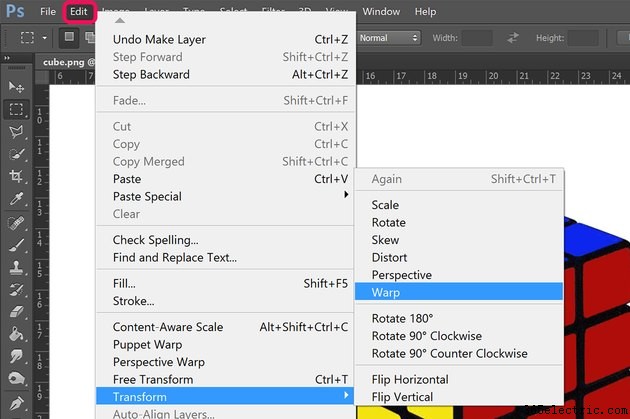
Clique no botão
Editar menu e selecione
Transformar . No menu suspenso que se abre, selecione
Warp . Uma grade com nove quadrados aparece sobre a área selecionada.
Etapa 3
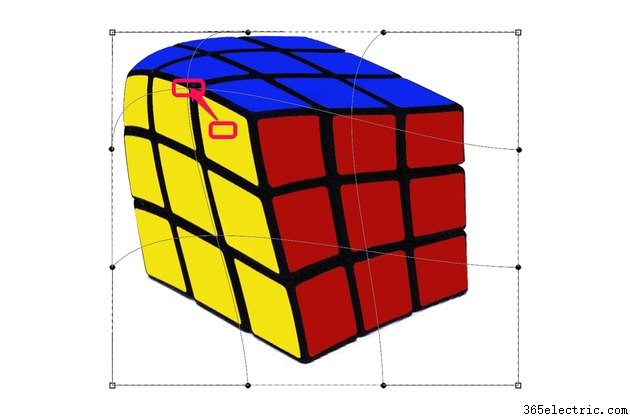
Clique e arraste
qualquer interseção entre linhas para distorcer a imagem. Arrastar um canto dentro das bordas externas permite distorcer a imagem sem afetar a borda. Isso pode ser útil quando você deseja distorcer um objeto em uma foto, por exemplo, sem afetar os objetos ao seu redor.
Etapa 4
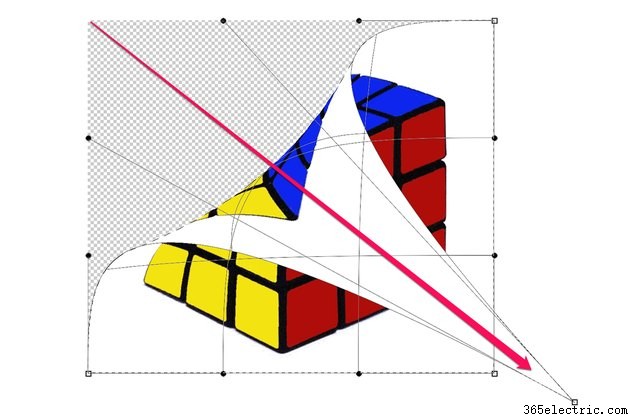
Arraste
qualquer um dos pontos de ancoragem quadrados ou redondos do lado de fora da borda para deformar, torcer e transformar a imagem. Arrastar um canto além do canto oposto inverte uma parte da imagem, como se o objeto estivesse impresso em um pedaço de papel frente e verso.
Etapa 5
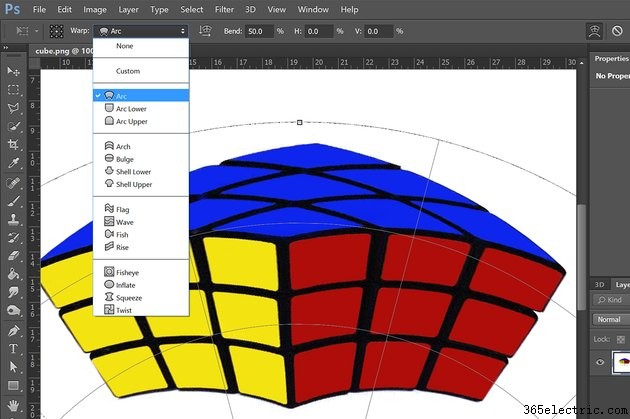
Clique no botão
Deformar menu na barra de opções para ver um menu suspenso de opções de distorção pré-formatadas. Cada seleção inclui um ícone mostrando o efeito que você pode esperar.
Etapa 6
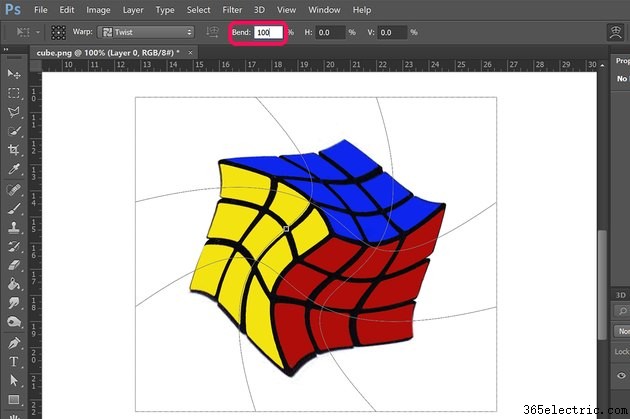
Aumente ou diminua o grau de deformação alterando a
Bend na barra de opções para qualquer valor entre
0 e
100 por cento. Alterando o
H e
V opções altera a quantidade de distorção nos eixos horizontal e vertical.